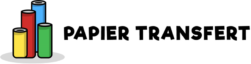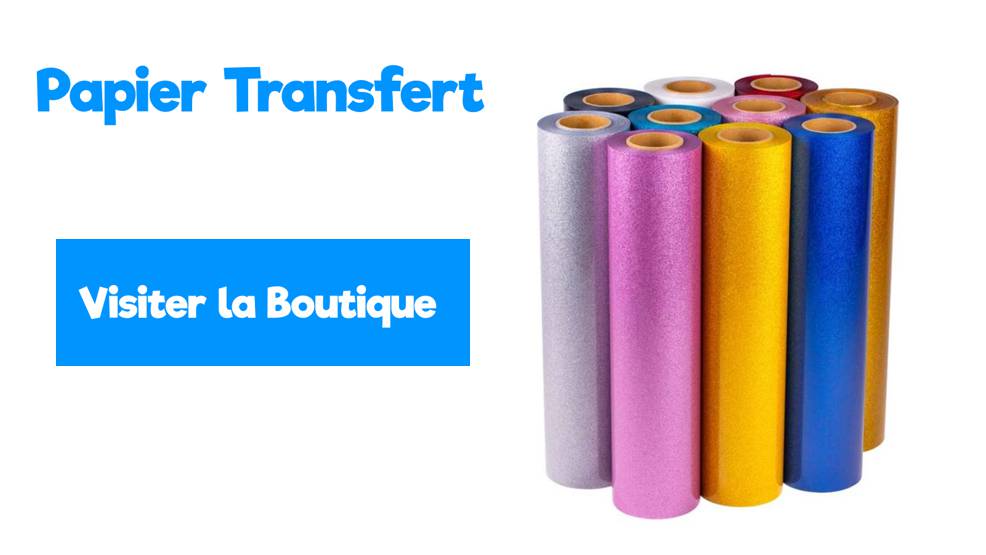Lorsque l’idée de floquer votre logo ou motif sur un t-shirt vous vient à l’esprit, il est souvent suivi d’un long processus de création et de découpe avant de pouvoir enfin l’appliquer sur un textile.
Dans cet article, nous allons explorer ensemble comment vectoriser un logo (gratuitement), une étape essentielle pour garantir un rendu optimal sur votre t-shirt. 👕
Mais avant de commencer, posons-nous une simple question :
Qu'est-ce que la vectorisation ?
La vectorisation permet de transformer votre image afin que celle-ci n’ait plus aucun pixel.
Si vous ne vectorisez pas votre logo avant la découpe du flocage, il risque de ne pas être lisse à ses extrémités, car il aura reproduit les pixels du logo.
Par ailleurs, si vous découpez un motif non vectorisé, votre lame de découpe risque de s’endommager à cause des coins du motif qui seront pixelisés. (la lame sera contrainte de faire des petits mouvements de va-et-vient au lieu de faire une découpe lisse.)
1 - Vectoriser un logo gratuitement sur le logiciel Silhouette Studio
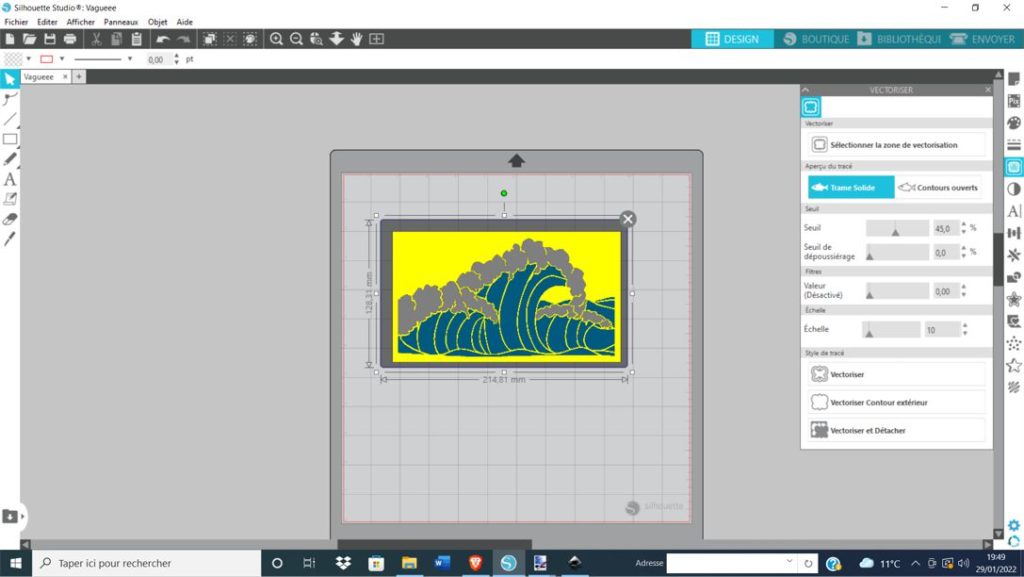
Si vous utilisez une machine Silhouette Caméo ou Portrait avec le logiciel Silhouette Studio, cette méthode est faite pour vous :
1️⃣- allez dans le logiciel silhouette studio
2️⃣- Cliquez sur “fichier” puis “ouvrir” et prenez le logo à vectoriser
3️⃣- patientez lors de l’apparition du logo puis cliquer sur l’icône en forme de papillon intitulé “ouvrir la fenêtre de vectorisation” situé au milieu à droite du logiciel
4️⃣- cliquez sur sélectionner la zone de vectorisation et prenez l’entièreté du logo
5️⃣- Cliquez sur “vectoriser”
6️⃣- le tour est joué !
2 - La Vectorisation par Cricut Design Space
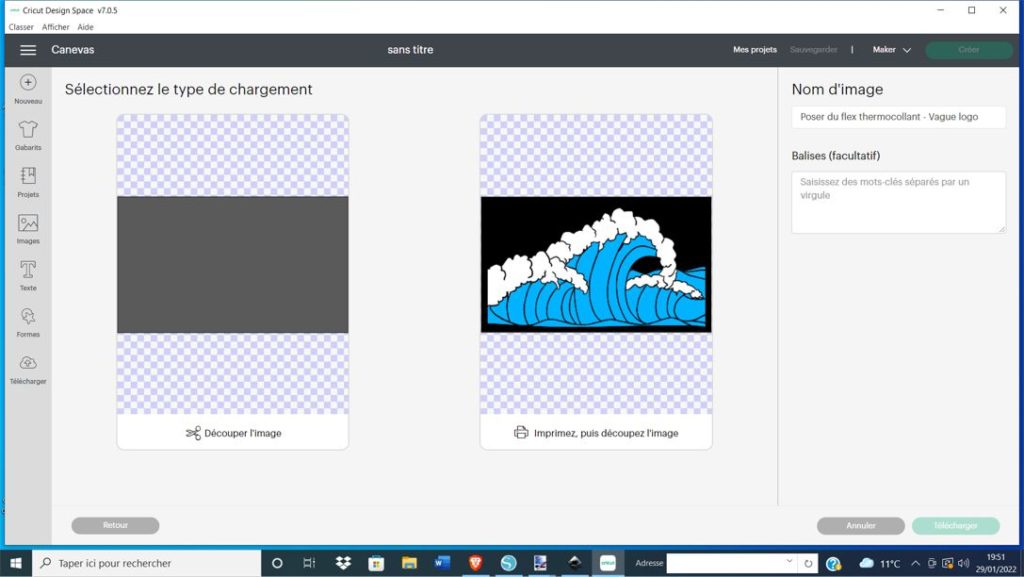
Vous possédez une machine de découpe Cricut (Cricut Maker, Cricut Joy), dans ce cas, la vectorisation sera très simple, car vous n’aurez qu’à suivre les étapes lorsque vous téléchargez votre logo dans le logiciel cricut design space.
Je vous invite à regarder cette vidéo qui explique parfaitement comment vectoriser facilement dans le logiciel
3 - La Vectorisation par Inkscape
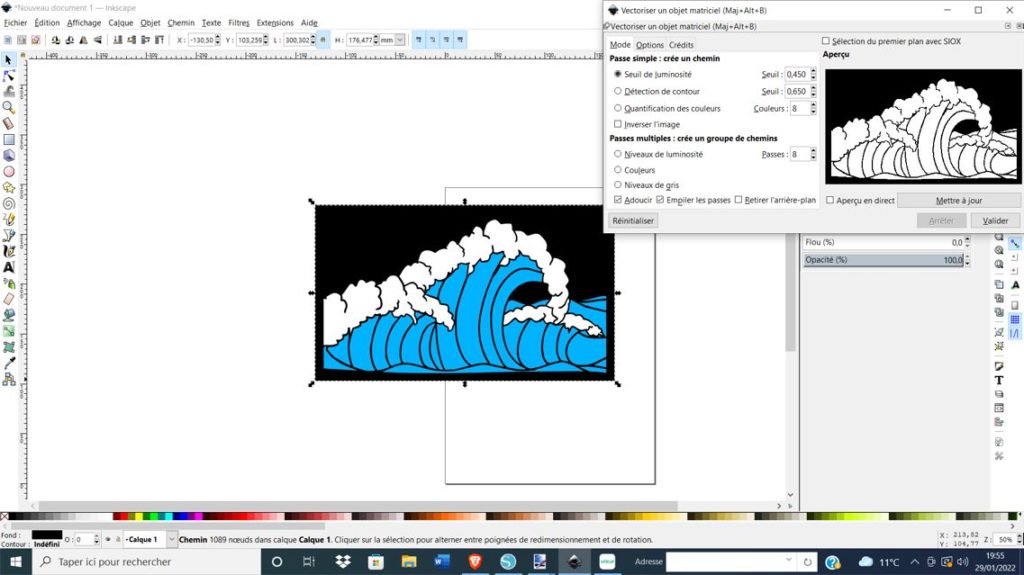
La 3ème méthode est utilisable pour tous les logiciels. Que vous ayez une machine Silhouette Cameo, Cricut, ScanNCut ou une autre machine de découpe. La vectorisation Inkscape est régulièrement utilisée. Pour ce faire :
1️⃣- téléchargez le logiciel Inkscape qui est un logiciel gratuit
2️⃣- cliquez sur “fichier” puis “ouvrir” et choisissez votre logo
3️⃣- cliquez sur votre logo puis sur “chemin” situé en haut de l’écran et enfin sur “vectoriser un objet matriciel”
4️⃣- cliquez sur “Valider”, déplacez votre logo à ‘aide de votre souris et votre logo sera vectorisé !
Si la vectorisation ne vous convient pas parfaitement, réitérez le processus en changeant les réglages juste avant la validation de la vectorisation.
Vous devez maintenant télécharger le logo dans vos fichiers, voici les étapes :
1️⃣- supprimez l’ancien logo pour ne garder que le logo vectorisé sur la page
2️⃣- allez dans “fichier” puis “enregistrer sous” et choisissez “DXF” comme type de fichier
3️⃣- une fois que cela est fait, vous n’aurez plus qu’à importer votre logo pré vectorisé dans le logiciel que vous souhaitez et le tour est joué !
Nous espérons que cet article de blog aura été utile et qu’il vous aura permis de vectoriser votre logo afin de réaliser votre propre flocage sur textile.
Pour vous procurer les flocages les plus compétitifs du marché, n’hésitez pas à jeter un œil à notre boutique de flexs thermocollants !
De nombreux types de flexs sont disponibles tels que le flex pailleté, flex velours ou encore le flex holographique !